思维导图是一种可以协助我们记忆知识、整理思绪的实用工具,近年来受到广大效率人士的喜爱。一般绘制思维导图方法可以分为手绘和电脑绘图,如果单从效率而言,电脑绘图更为便捷和高效。
使用电脑绘制思维导图,就需要下载相应的软件。那如果你的电脑是macOS系统,该如何选择合适的软件呢?
MindMaster思维导图软件,一款支持中文操作的Mac软件,它能满足你绘制思维导图的需求。
MindMaster是深圳一家软件公司开发的专业软件,可以用于绘制思维导图、鱼骨图、时间线、组织架构图等。软件界面整洁清晰,功能丰富,是效率人士的好帮手。本文将详细介绍MindMaster Mac中文版软件的使用特性。
Ps. MindMaster软件界面默认是简体中文,但它还支持英语、日语、德语、法语等多种语言,可以在【选项】的语言设置里修改。
一、模板
刚学会思维导图的使用者,希望能够借助模板来绘图。在MindMaster Mac中文版软件,有不少思维导图模板,一部分是软件自带的,一部分是用户自行上传发布的。
软件自带的模板在【新建】页面,双击模板,即可免费使用。
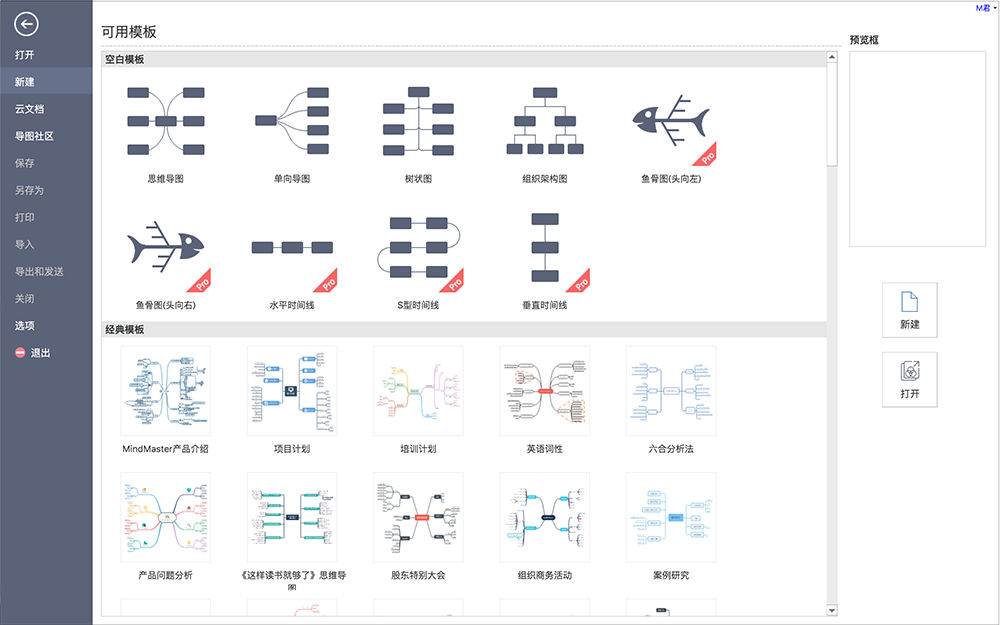
其他用户发布的模板被收录在【导图社区】页面,现已累计成百上千幅优质的原创导图。你可以通过搜索框,寻找自己想要的模板,也可以通过标签浏览相关的思维导图。一般情况下,【导图社区】里的模板,可以加收藏、克隆或点赞。
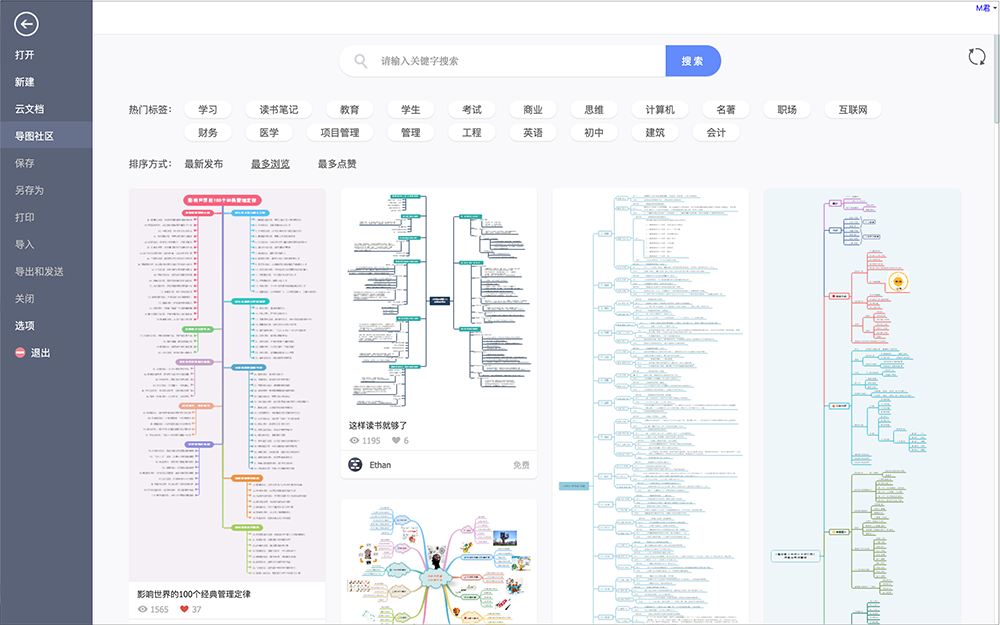
二、编辑与样式
从【新建】或【导图社区】页面进入思维导图画布,即可开启编辑模式。MindMaster Mac中文版软件为使用者提供丰富的编辑和样式组件,想要什么效果,就点击什么按钮。除此以外,MindMaster还支持快捷键操作。
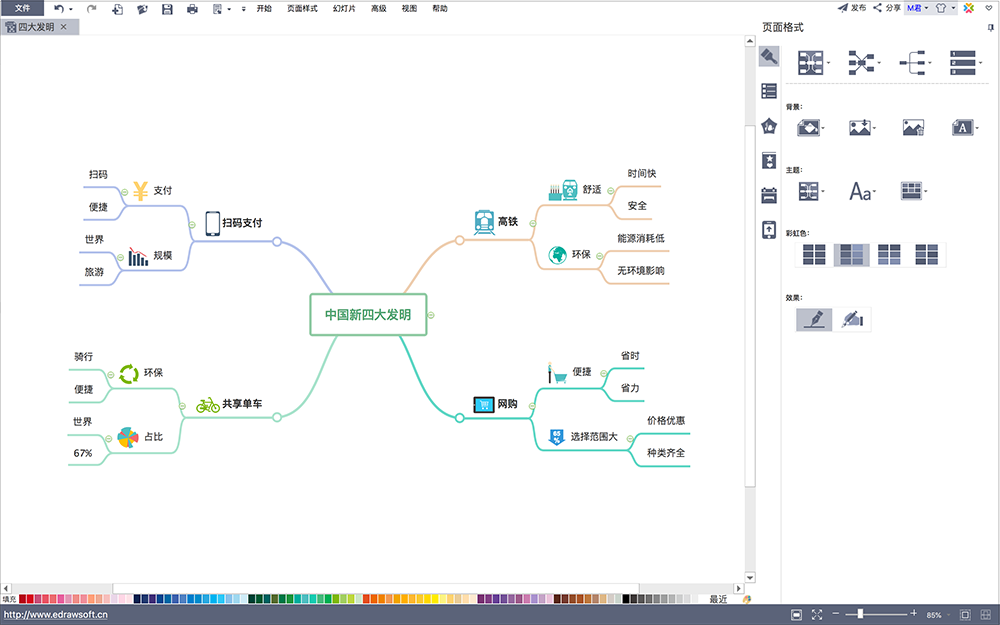
选中画布中的某个主题,右侧将显示【主题格式】的面板。通过它,可以对主题的形状、图片、分支和字体做自定义编辑。你也可以直接利用软件自带的主题模板、布局模板和线条模板,实现一键换装的效果。
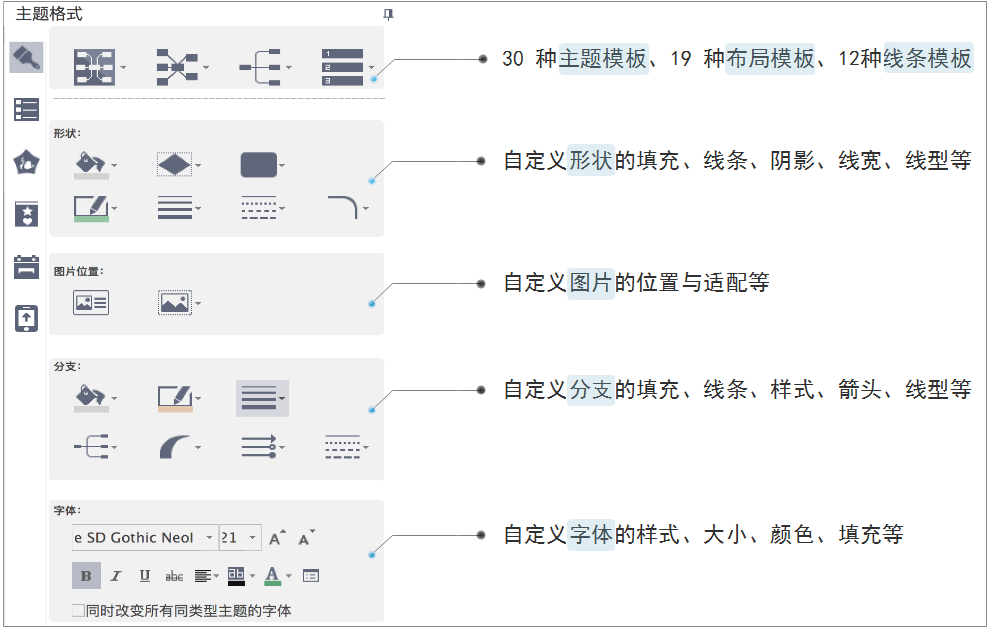
MindMaster是一款功能丰富的软件,在绘制的时候,你还可以使用大纲、插入图标和插入剪贴画等工具。
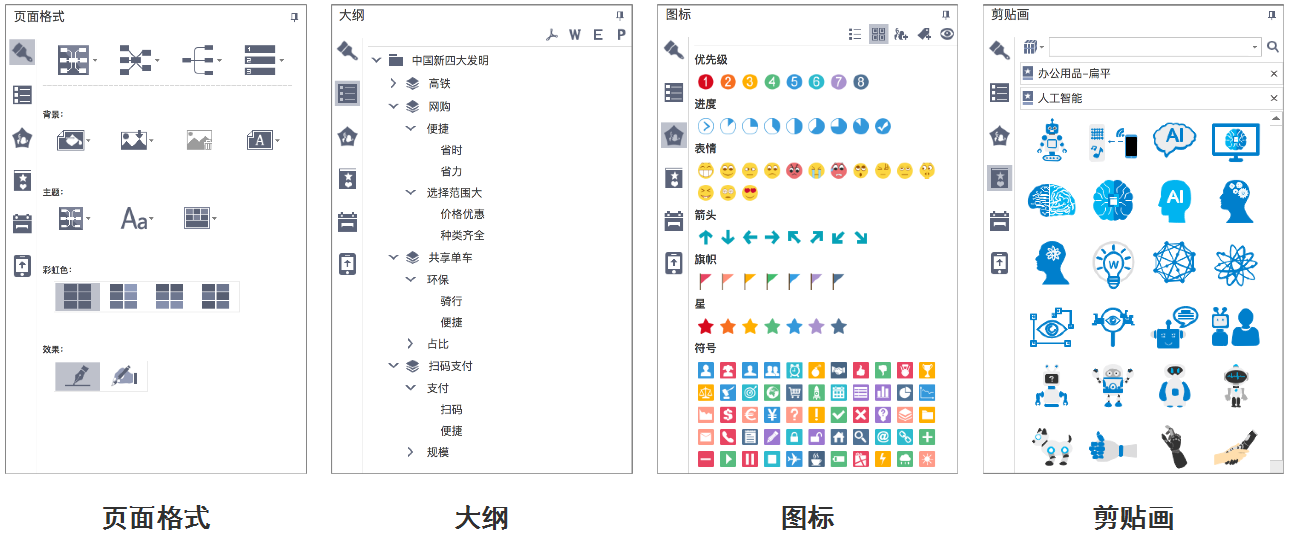
三、幻灯片
MindMaster Mac中文版软件支持幻灯片演示,若选择【自动创建】,软件便自动拆解各一级主题;若选择【添加幻灯片】,即可手动选择主题进行拆解。
在幻灯片模式下,你可以选择全屏演示、遍历演示、导出PPT、导出PDF或打印幻灯片。
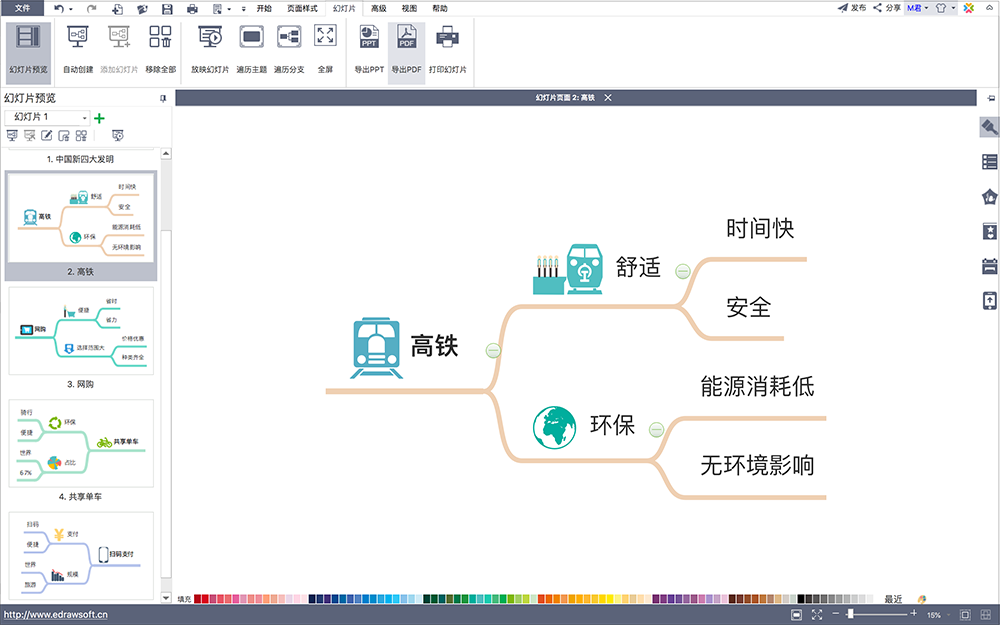
四、甘特图
MindMaster Mac中文版软件支持思维导图一键转化为甘特图模式,赋予了思维导图更多的使用场景。MindMaster中的甘特图支持添加资源、添加优先级、设置进度等操作,可用于绘制项目管理相关的图表。
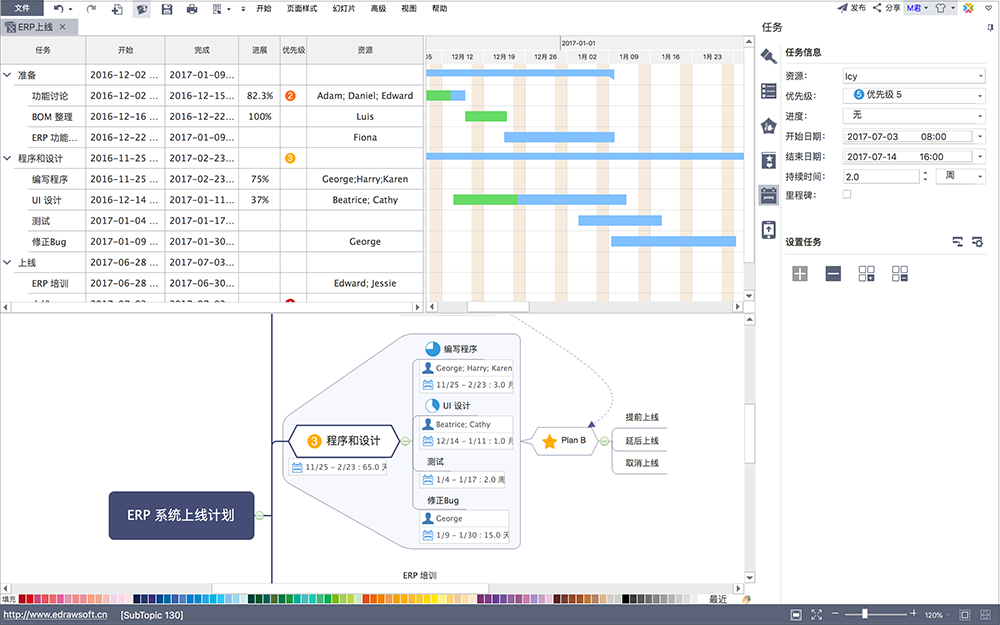
五、导出
除了可以在线打印和生成url分享链接外,MindMaster Mac中文版软件还支持导出为多种格式:
- 图片格式:.jpg、.png、.bmp、.ioc、.pbm、.ppm、.pgm、.tif、.tiff
- Office格式:.docx、.pptx、.xlsx
- PDF格式:.pdf、.ps、.eps
- Html格式:.html
- MindManager格式:.mmap
- 其他:有道云笔记
六、跨平台协作
MindMaster 不仅可以支持Mac电脑,还支持在Windows、Linux电脑上使用,也支持iPhone手机、安卓手机以及iPad安装使用。通过MindMaster免费的个人云,可以实现在不同的设备上同步存储思维导图文件。
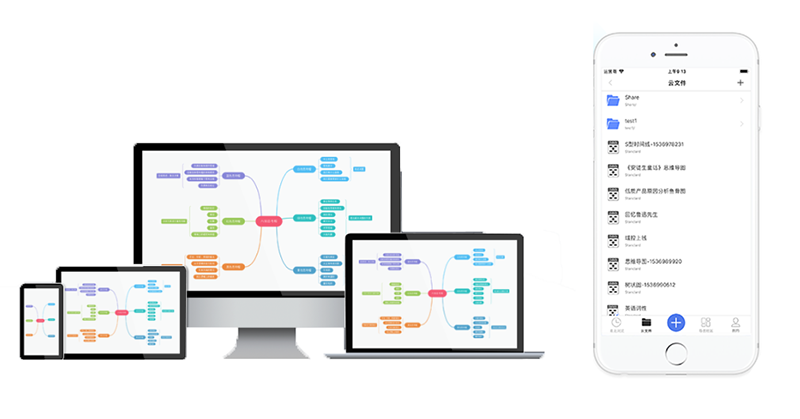
若不喜欢安装客户端,可以打开浏览器,免安装在线使用MindMaster思维导图。
总之,MindMaster是一款不错的中文版思维导图软件,助你提升学习和工作效率。









